Kaip naudoti „Facebook“ taikymą pagal įvykius „Facebook“ skelbimuose: socialinės žiniasklaidos ekspertas
„Facebook“ Renginiai Facebook / / September 26, 2020
 Ar jūsų puslapyje naudojami „Facebook“ įvykiai?
Ar jūsų puslapyje naudojami „Facebook“ įvykiai?
Norite iš naujo pritaikyti skelbimus žmonėms, kurie užsiima jūsų įvykiais „Facebook“?
Šiame straipsnyje jūs atraskite tris būdus, kaip nukreipti auditorijas, naudodami „Facebook“ įvykių įtraukimo pritaikytas auditorijas.
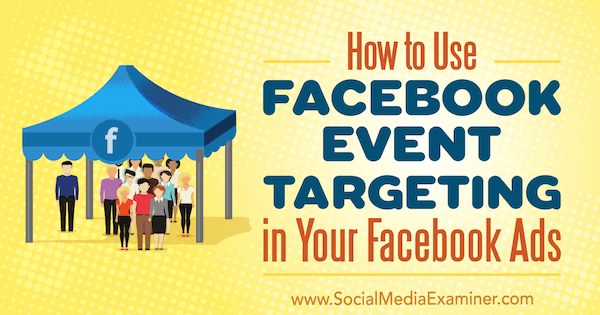
# 1: Taikykite žmones pagal jų ryšį su jūsų įvykiu
Greičiausias būdas nukreipti žmones, kurie eina į jūsų „Facebook“ renginį, yra įtraukti arba neįtraukti juos į taikymo pagal auditoriją skyrių „Ryšiai“ sąranka Skelbimų tvarkyklė.
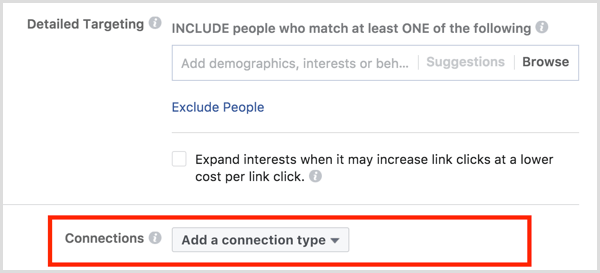
Spustelėkite Pridėti ryšio tipą, užveskite pelės žymeklį virš įvykiųir pasirinkite, ar norite įtraukti, ar pašalinti atsakiusius žmones į savo „Facebook“ renginį.
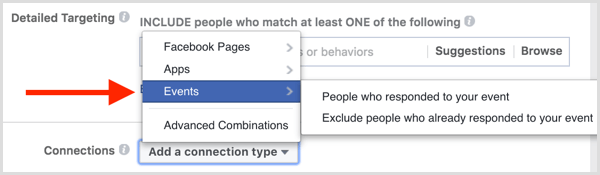
Kai pasirinksite, po pasirinkta parinktimi pasirodys laukas Pridėti įvykį.
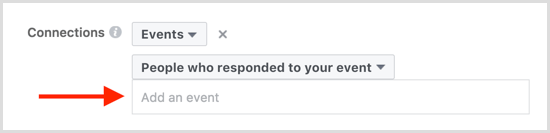
Tu taip pat gali pasirinkite Išplėstiniai deriniai iš išskleidžiamojo meniu Pridėti ryšio tipą ir įtraukti arba neįtraukti žmonių, susijusių su jūsų „Facebook“ įvykiu
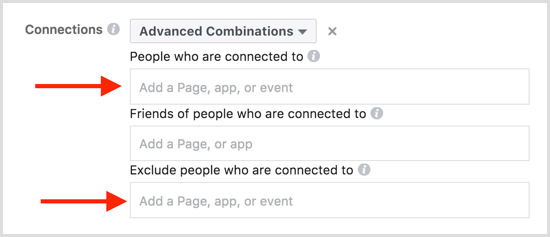
Spustelėkite mygtuką Įrašyti šią auditoriją išsaugoti šią auditoriją naudoti kitose „Facebook“ skelbimų kampanijos. Tada pridėkite savo auditorijos pavadinimą kad galėtumėte lengvai atpažinti būsimus skelbimus ir tada spustelėkite Išsaugoti.
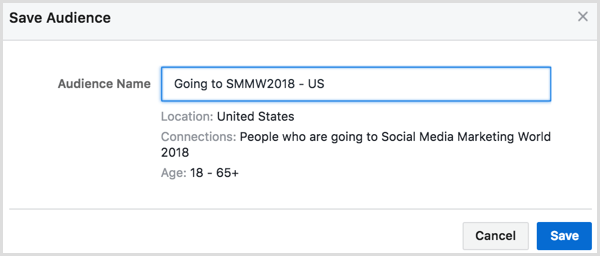
# 2: Pagrindinės tikslinės auditorijos grindžiamos trimis įvykių įtraukimo tipais
Norėdami šiek tiek tiksliau sužinoti apie žmones, į kuriuos norite nukreipti, atsižvelgdami į jų dalyvavimą jūsų „Facebook“ renginyje, galite įsteigti a pasirinktinė auditorija „Facebook“ renginių dalyvavimui.
Norėdami sukurti pasirinktinę auditoriją, Atidaryk Auditorijos informacijos suvestinė „Ads Manager“.
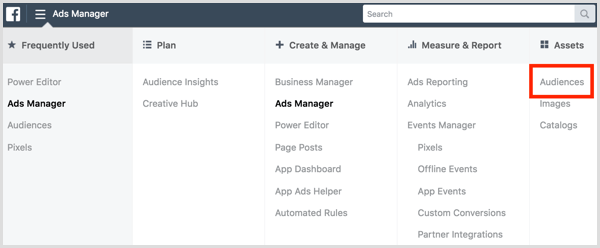
Auditorijų informacijos suvestinėje spustelėkite Sukurti auditoriją ir pasirinkite Tinkinta auditorija iš išskleidžiamojo meniu.
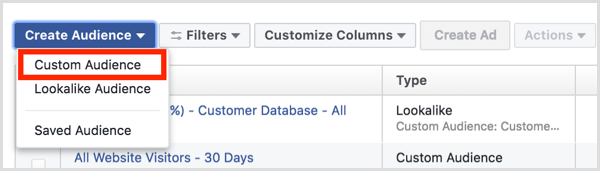
Tu taip pat gali kurdami skelbimą sukurkite naujas tinkintas auditorijas „Ads Manager“. Taikant pagal auditoriją, spustelėkite Sukurti naują lauke „Tinkintos auditorijos“ ir pasirinkite Tinkinta auditorija.
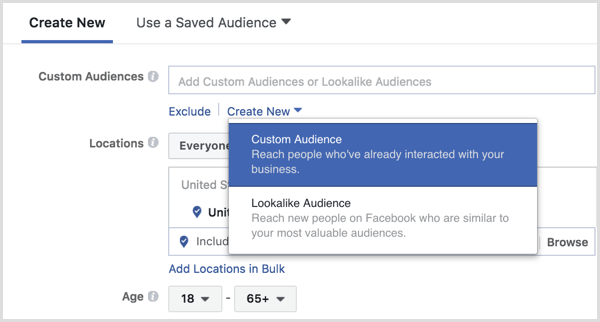
Kitas, pasirinkite Užimtumas kaip norite sukurti savo auditoriją.
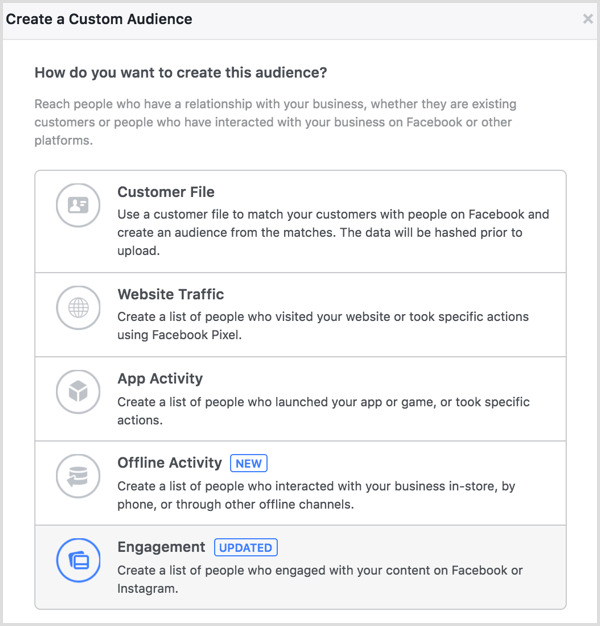
Norėdami sukurti šią auditoriją, pasirinkite Įvykis.
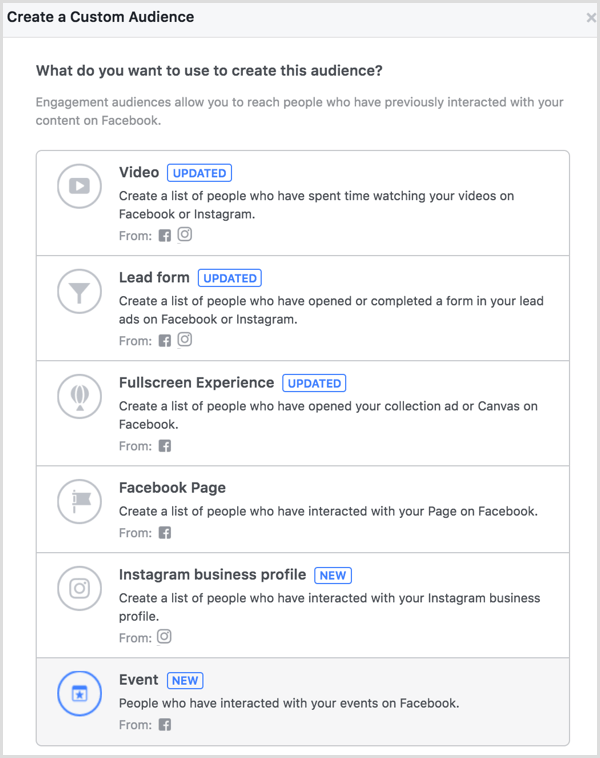
Galite pasirinkti sukurkite pasirinktinę auditoriją pagal žmones, kurie atitinka bet kuriuos arba visus „Facebook“ įvykių įtraukimo kriterijusįeini.
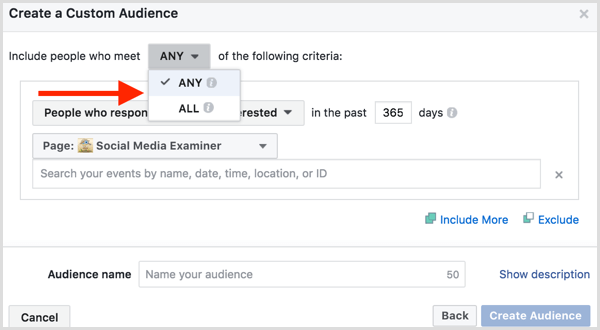
Tada pasirinkite žmones, kurie eina ar domisisavo „Facebook“ renginyje.
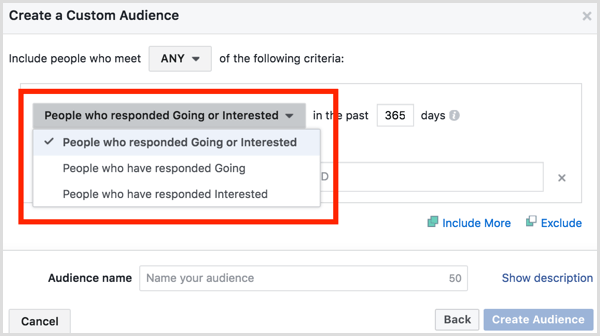
Įveskite dienų skaičių norite, kad įvykio įtraukimo pasirinktinė auditorija apimtų ir pasirinkite naudojamą „Facebook“ puslapįsukurti savo „Facebook“ įvykį.
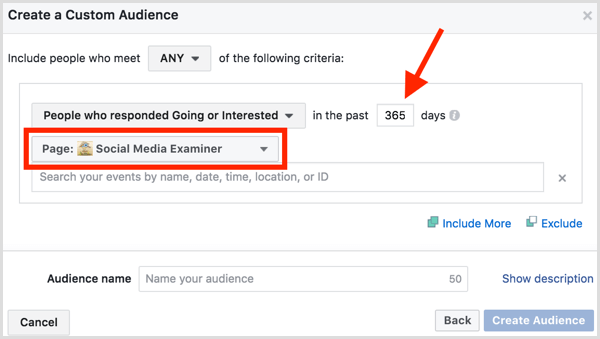
Pasirinkite vieną ar daugiau „Facebook“ įvykių. Galite užvesti pelės žymeklį virš kiekvieno „Facebook“ įvykio, kad pamatytumėte žmonių, kurie eina į renginį ar domisi juo, skaičių, taip pat papildomą informaciją iš „Facebook“ įvykio puslapio.
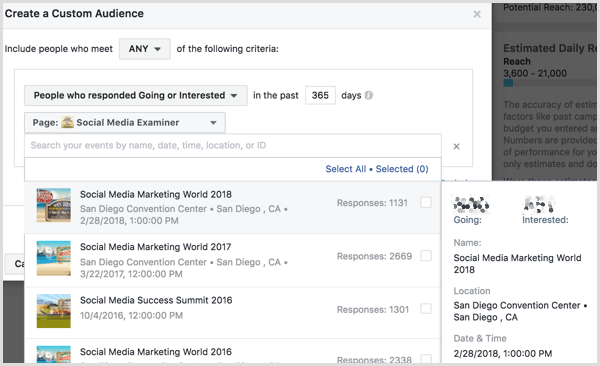
Toliau įtraukite arba neįtraukite daugiau „Facebook“ įvykių iš kitų „Facebook“ puslapių, jei reikia.
Gaukite „YouTube“ rinkodaros mokymus - prisijungę!

Norite pagerinti įsitraukimą ir pardavimą naudodami „YouTube“? Tada prisijunkite prie didžiausio ir geriausio „YouTube“ rinkodaros ekspertų susirinkimo, kai jie dalijasi savo patikrintomis strategijomis. Gausite nuoseklias tiesiogines instrukcijas, į kurias bus orientuota „YouTube“ strategija, vaizdo įrašų kūrimas ir „YouTube“ skelbimai. Tapkite „YouTube“ rinkodaros herojumi savo įmonei ir klientams, kai įgyvendinate strategijas, kurios duoda patikrintų rezultatų. Tai tiesioginis internetinių mokymų renginys iš jūsų draugų iš „Social Media Examiner“.
Daugiau informacijos apie prekę suteiks mūsų vadybininkai telefonu arba rašykitė į Pagalba internetu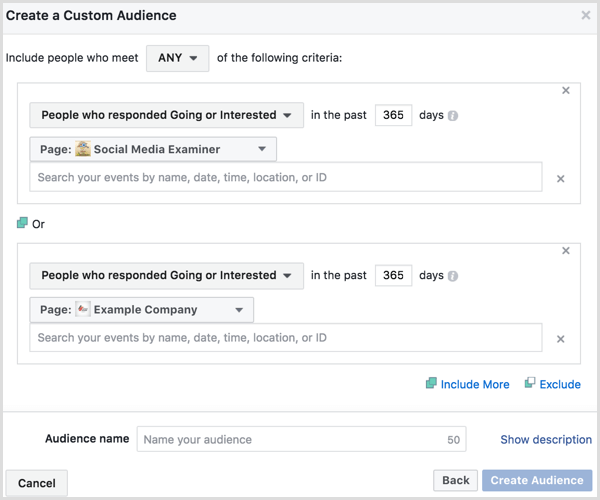
Kai baigsite nustatyti išsamią auditorijos informaciją, spustelėkite nuorodą Rodyti aprašą virš mygtuko Kurti auditoriją pavadinimą ir pridėkite trumpą aprašą prie savo pasirinktos auditorijos. Tada spustelėkite mygtuką Sukurti auditoriją.
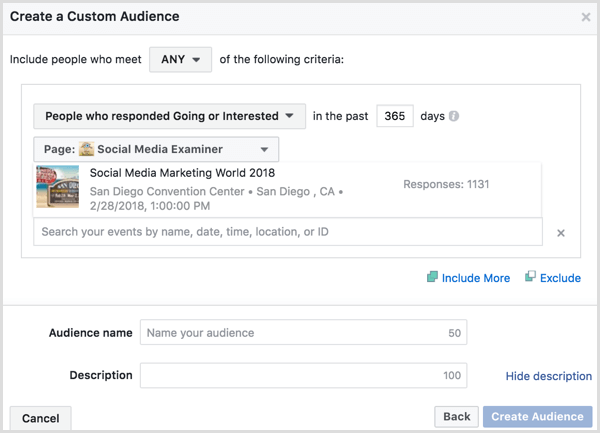
Tu gali kurdami naujus skelbimus, pagal šią auditoriją pasirinkite šią tinkintą auditoriją „Ads Manager“.
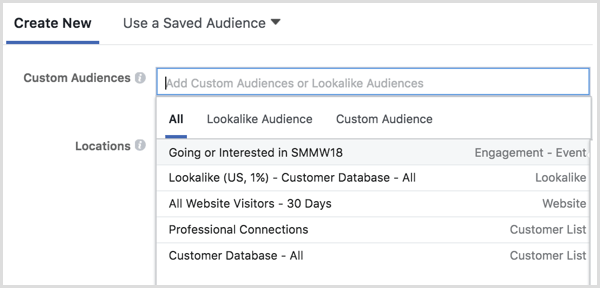
Tu taip pat gali žiūrėti auditoriją iš auditorijos informacijos suvestinės. Kai auditorija bus apgyvendinta, pažymėkite šalia jo esantį laukelį ir spustelėkite mygtuką Sukurti skelbimą aukščiau, kad sukurtumėte naują „Facebook“ skelbimų kampaniją, kurios tikslinė auditorija yra jūsų pasirinkta auditorija.

3: naudokite neprisijungus pasiekiamą įvykių rinkinį, kad galėtumėte pakartotinai taikyti dalyvius
Ar norite nukreipti „Facebook“ skelbimų kampanijas žmonėms, kurie iš tikrųjų dalyvavo jūsų renginyje? Jei renkate informaciją iš žmonių tuo metu, kai jie fiziškai dalyvauja jūsų renginyje, galite naudoti šiuos duomenis norėdami sukurti tinkintą auditoriją, pagrįstą veikla neprisijungus.
Pirma, jums reikia sukurti įvykis neprisijungus su duomenimis, kuriuos renkate iš dalyvių savo renginyje. Norėdami tai padaryti, turite naudoti Verslo vadybininkas tvarkyti „Facebook“ skelbimo paskyrą.
Verslo vadybininkas, eikite į „Neprisijungę įvykiai“ skiltyje „Matavimas ir ataskaita“.
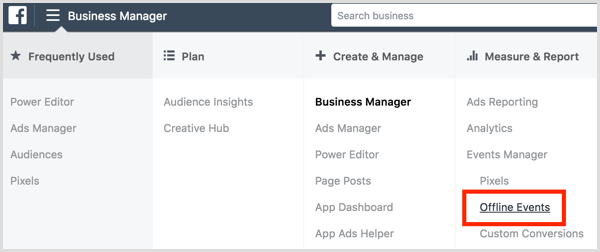
Kitame ekrane spustelėkite Pridėti duomenų šaltinį ir pasirinkite Neprisijungęs įvykių rinkinys iš išskleidžiamojo meniu.
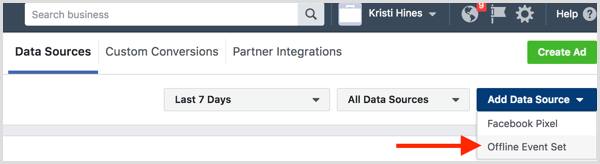
Pavadinkite duomenis, kuriuos planuojate įkelti. Pvz., Jei įkeliate informaciją iš visų, kurie užsiregistravo gauti ženklelį ar užsiregistravo prie jūsų naujausio renginio durų, vardą ir pavardę apibūdinkite įvykių rinkinį neprisijungus atitinkamai.
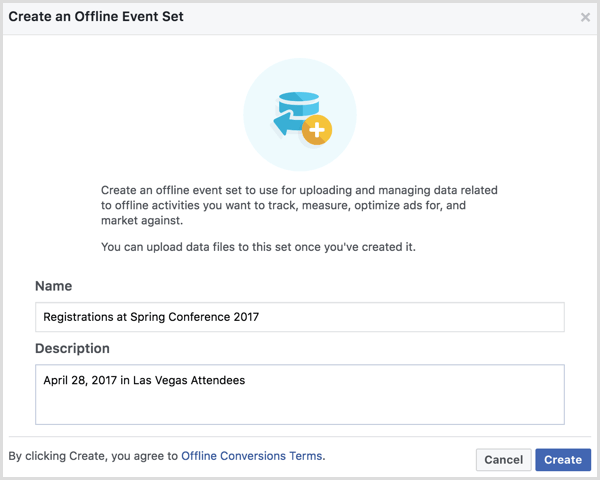
Pavadinę ir aprašę įvykių neprisijungus rinkinį, spustelėkite Sukurti. Kitas, pasirinkite „Facebook“ skelbimų paskyras su kuriuo norite naudoti šį neprisijungus naudojamų įvykių rinkinį ir spustelėkite Pirmyn.
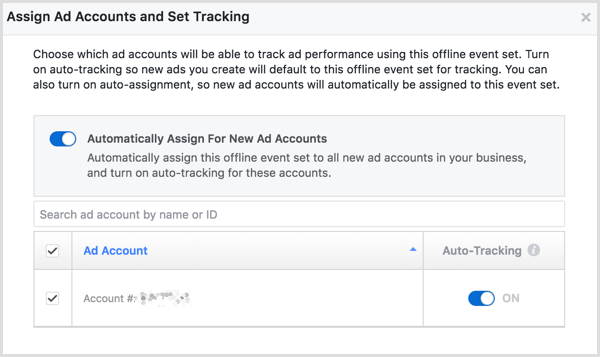
Patvirtinkite priskyrimą savo skelbimų paskyroms gautame iššokančiajame lange ir spustelėkite Atlikta. Tada spustelėkite mygtuką Įkelti įvykius neprisijungus.

Kitame ekrane įkelsite informaciją, kurią surinkote iš savo renginio dalyvių. „Facebook“ pavyzdiniai duomenys rodo, kaip turėtų būti formatuojama jūsų informacija. Nors nereikia visos informacijos, galite pamatyti viską, ką galima įtraukti į įvykių rinkinio neprisijungus CSV failą „Facebook“ verslo palaikymo svetainė.
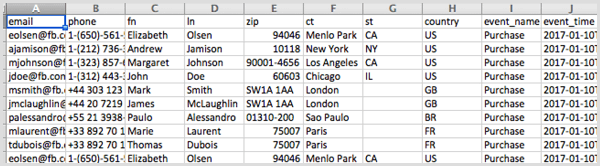
Pridėkite savo CSV failą ir tada spustelėkite mygtuką Kitas: Žemėlapio duomenys.
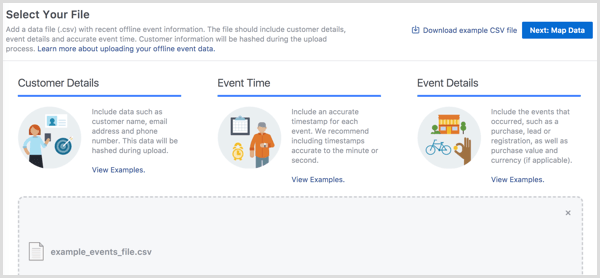
Dabar jūs suderinti CSV failo duomenis su duomenimis, su kuriais „Facebook“ gali dirbti sukurti neprisijungus naudojamų įvykių rinkinį ir tada spustelėkite mygtuką Kitas: Peržiūra.
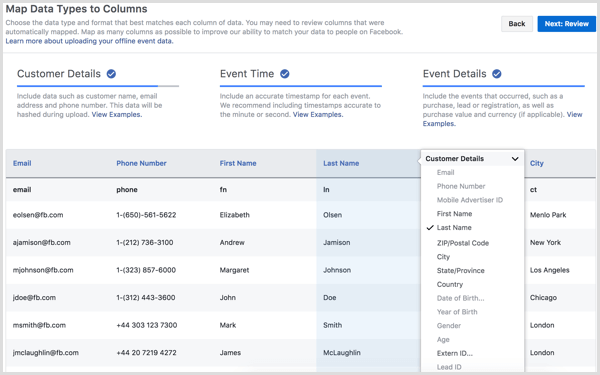
„Facebook“ išanalizuos jūsų duomenis ir praneš, jei yra kokių nors problemų. Kai būsite pasiruošę, spustelėkite mygtuką Pradėti įkėlimą pradėti kurti įvykių neprisijungus rinkinį.
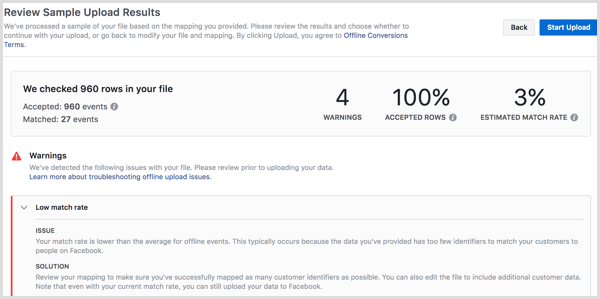
Kai „Facebook“ kaupia jūsų duomenis, jis naudos jūsų įkeltus el. Pašto adresus ir telefono numerius, kad jūsų klientų duomenys atitiktų „Facebook“ auditorijas.
Kai sukursite įvykių neprisijungus rinkinį, galėsite naudokite išskleidžiamąjį meniu Kurti auditoriją į sukurti pasirinktinę auditoriją.
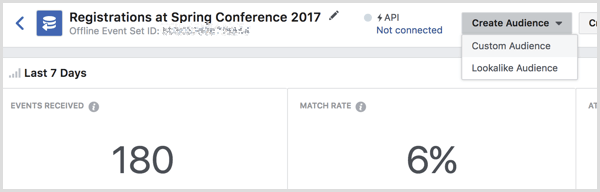
Kitame ekrane priskirkite pasirinktinę auditoriją prie savo skelbimo paskyros ir pasirinkite auditorijos tipą iš išskleidžiamojo meniu.
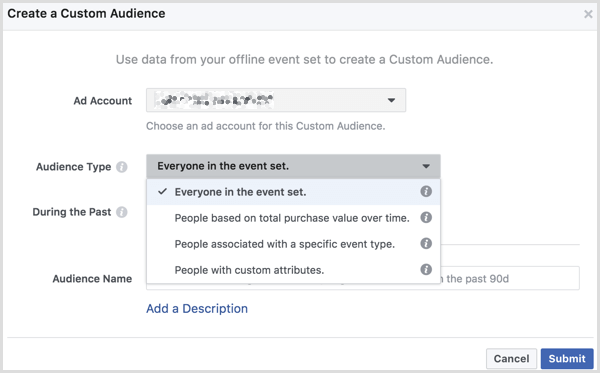
Nurodykite įtraukiamų dienų skaičių savo pasirinktoje auditorijoje, pridėti vardą jūsų auditorijai ir įveskite pasirinktinį aprašymą. Spustelėkite Pateikti kai baigsi.
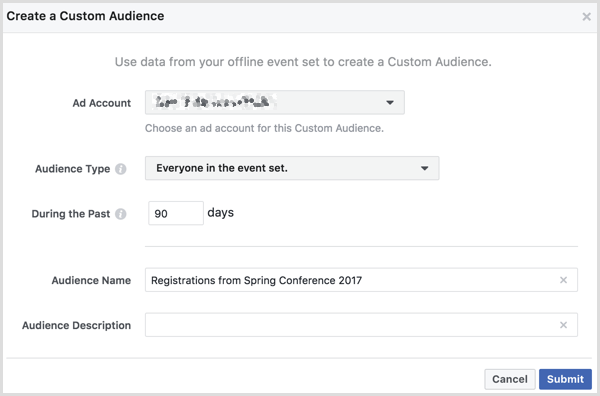
Kai jau bus apgyvendinta, galite kurdami naujus skelbimus „Ads Manager“, pasirinkite šią tinkintą auditoriją taikydami pagal auditoriją.
Tu taip pat gali naudoti auditorijų informacijos suvestinę į sukurti „Facebook“ reklamos kampaniją su nauja pasirinkta auditorija. Pažymėkite laukelį šalia savo pasirinktos auditorijos ir spustelėkite aukščiau esantį mygtuką Sukurti skelbimą.
Norite daugiau tokių? Naršykite „Facebook“ verslui!.
Išvada
Kaip matote, yra įvairių būdų, kaip „Facebook“ renginius naudoti taikant auditoriją „Facebook“ skelbimų kampanijoje. Be to, jei norite rinkti ir eksportuoti dalyvių duomenis, galite naudoti įvykių neprisijungus rinkinius ir pasirinktines auditorijas, kad taikytumėte tikruosius įvykio dalyvius.
Ką tu manai? Kaip planuojate naudoti renginius savo „Facebook“ skelbimų kampanijose? Prašau pasidalinti savo mintimis toliau pateiktuose komentaruose.


